Nahraďte soubor DLL novým, abyste opravili problémy s poškozením
- Pokud se váš počítač zasekl na, prosím, čekejte na obrazovce, můžete mít v systému poškozený soubor DLL.
- Když je na obrazovce zobrazeno GPSVC, vaše nastavení zásad se pravděpodobně nepoužila nebo byla uprostřed přerušena.
- Rychlým řešením je restartování systému, ale pokud to problém nevyřeší, můžete resetovat počítač dříve.

XINSTALUJTE KLIKNUTÍM NA STAŽENÍ SOUBORU
- Stáhněte si Fortect a nainstalujte jej na vašem PC.
- Spusťte proces skenování nástroje hledat poškozené soubory, které jsou zdrojem vašeho problému.
- Klikněte pravým tlačítkem na Spusťte opravu takže nástroj mohl spustit opravný algoritmus.
- Fortect byl stažen uživatelem 0 čtenáři tento měsíc.
Kdykoli jste na svém počítači nebo spravujete řadu dalších počítačů, možná budete muset použít nastavení zásad skupiny. The Služba zásad skupiny může zůstat aktivní na pozadí, aby bylo zajištěno uplatňování všech zásad.
Problém může nastat, když se zaseknete na počkejte prosím na GPSVC chyba při spouštění počítače. Pokud budete mít štěstí, nebude to trvat dlouho, ale někdy může odstranění chyb skupinových zásad trvat nesnesitelně dlouho. Tento článek je pro tyto časy, takže zde je to, co dělat.
Co prosím znamená počkat na GPSVC?
Za použití nastavení zásad skupiny je zodpovědná služba Group Policy Client. Je to systémová služba, která mimo jiné umožňuje správcům nastavit zásady pro to, jak se uživatelé přihlašují nebo zda se vůbec mohou přihlásit.
The prosím, čekejte zpráva označuje problém s klientem při aktualizaci svých zásad. K tomu může dojít při instalaci nového softwaru nebo změně síťového prostředí.
Mezi další možné důvody patří:
- Zásadu nelze použít – Objekt GPO může být nastaven tak, aby vynucoval zásady, které nelze použít na počítač nebo uživatele, protože nebyly splněny všechny předpoklady.
- Služba se zastavila – Služba Group Policy Client nemusí být spuštěna nebo na vašem počítači přestala fungovat.
- Zastaralé GPO – Pokud máte staré objekty GPO, které nebyly v poslední době aktualizovány, mohou být také důvodem vašeho Zásady skupiny neplatí problém.
- Příliš mnoho objektů GPO – Pokud počítač zpracovává příliš mnoho objektů GPO najednou, může dojít ke konfliktu při zpracování.
- Poškozený nebo chybějící soubor DLL – Pokud máte zkorumpovanou resp chybějící soubor DLL, nemůže se správně spustit a fungovat.
- Nesprávné vypnutí – Pokud se vám nepodaří vypnout počítač správně nebo výpadek napájení způsobil nesprávné vypnutí, můžete také uvíznout na počkejte prosím na GPSVC chyba.
Jak opravím zaseknutý systém Windows na obrazovce prosím čekejte?
Než přejdete k technickým krokům, doporučujeme nejprve vyzkoušet následující:
- Odpojte od počítače všechna externí zařízení kromě klávesnice a myši.
- Ujistěte se, že jste pomocí účtu správce.
- Chvíli počkejte, ale jak dlouho čekat na GPSVC? Pokud to trvá déle než pět minut, pokračujte dalšími kroky.
- Vytvořte jiný uživatelský profil zjistit, zda je ten váš zkorumpovaný.
- Zkuste restartovat počítač, aby se obnovily všechny služby.
Pro následující kroky budete muset spusťte počítač v nouzovém režimu.
1. Restartujte službu klienta zásad skupiny
- Udeř Okna + R klíče pro otevření Běh příkaz.
- Typ services.msc a udeřit Vstupte.

- Lokalizovat Klient zásad skupiny službu, klikněte na ni pravým tlačítkem a vyberte Vlastnosti.
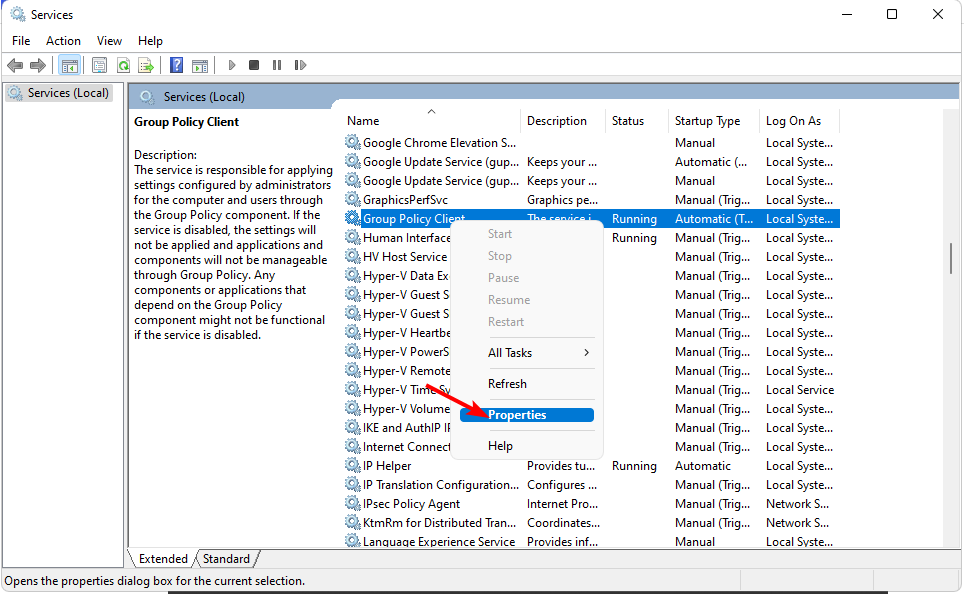
- Přejděte na Všeobecné záložka, pod Typ spouštění, vybrat Automatický z rozbalovacích možností a klikněte na Start knoflík.
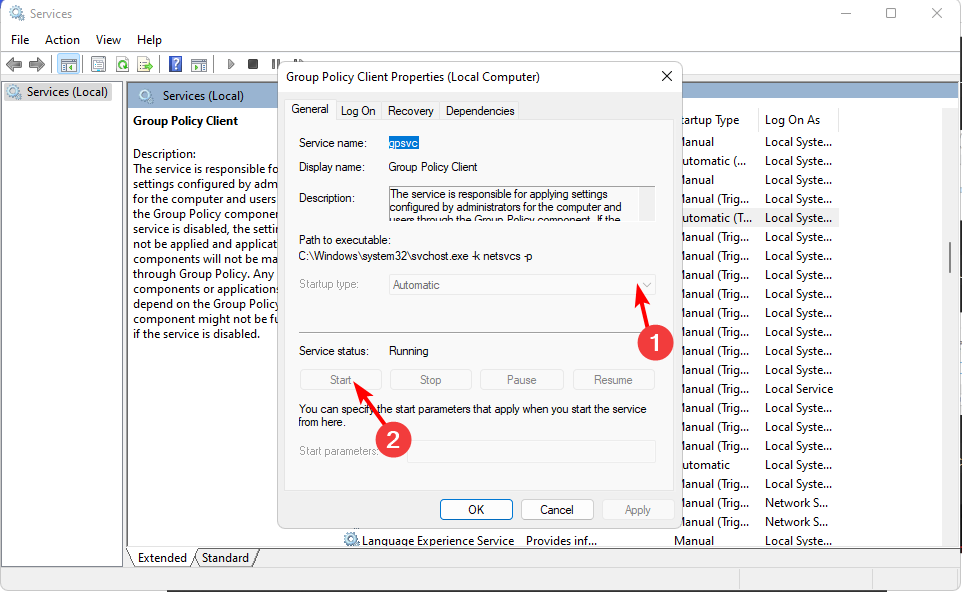
- Dále klikněte Aplikovat a pak OK.
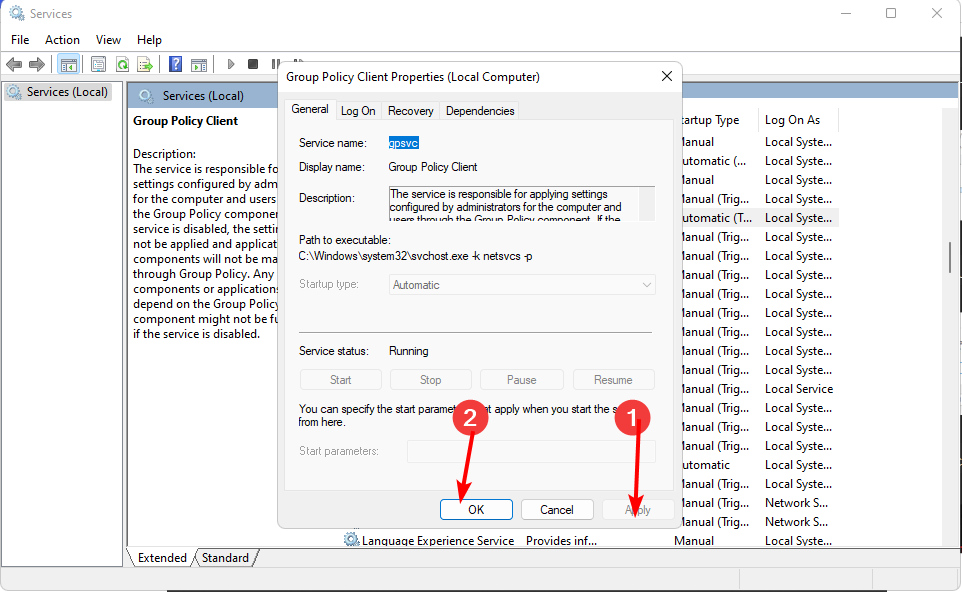
2. Spusťte skenování DISM a SFC
- Udeř Nabídka Start ikona, typ cmd do vyhledávacího pole a klikněte na Spustit jako administrátor.

- Zadejte následující příkazy a stiskněte Vstupte po každém:
DISM.exe /Online /Cleanup-Image /Restorehealthsfc /scannow
Tento krok bude velmi užitečný, ale doporučujeme spolehlivý opravný software třetích stran, zejména pokud je související soubor DLL poškozen a brání normálnímu fungování služby.
3. Stáhněte soubor DLL ručně
Pokud výše uvedená oprava systému nedokázala obnovit poškozenou nebo chybějící knihovnu DLL, možná ji budete muset stáhnout ručně. Nedoporučuje se stahovat takové soubory z internetu, vzhledem k množství nedůvěryhodných stránek, které jsou falešné jako skutečné.
Přesto, podpořený a spolehlivý antivirus, můžete pokračovat stáhněte si soubor GPSVC.DLL z webů, jako jsou soubory DLL, které obsahují legitimní soubory. Jakmile soubor stáhnete a rozbalíte, zkopírujte jej do C:\Windows\System32 adresář, který nahradí předchozí.
Po výměně restartujte počítač normálně a zkontrolujte, zda jste stále přilepeni počkejte prosím na GPSVC chyba při startu.
- Jak opravit chybu narušení vztahu důvěry
- Baterie notebooku je zaseknutá na 0 %: Jak ji nabít
- Externí monitor nezobrazuje BIOS? 4 způsoby, jak to přinutit
- Dokovací stanice nedetekuje monitor: 3 způsoby, jak to opravit
- Počítač HP se nepřipojuje k síti Wi-Fi? Opravte to ve 4 krocích
4. Překonfigurujte klíče registru
- Udeř Okna + R klíče pro otevření Běh příkaz.
- Typ regedit v dialogovém okně a stiskněte Vstupte.

- Přejděte do následujícího umístění:
Počítač\HKEY_LOCAL_MACHINE\SOFTWARE\Microsoft\Windows NT\CurrentVersion\Svchost - Klikněte pravým tlačítkem na Svchost, vyberte Nový klíč, a pojmenuj to jako GPSvcGroup.

- V pravém podokně klikněte pravým tlačítkem na prázdné místo a vyberte Nový DWORD (32bitová hodnota) pak to přejmenuj na Autentizační schopnosti.
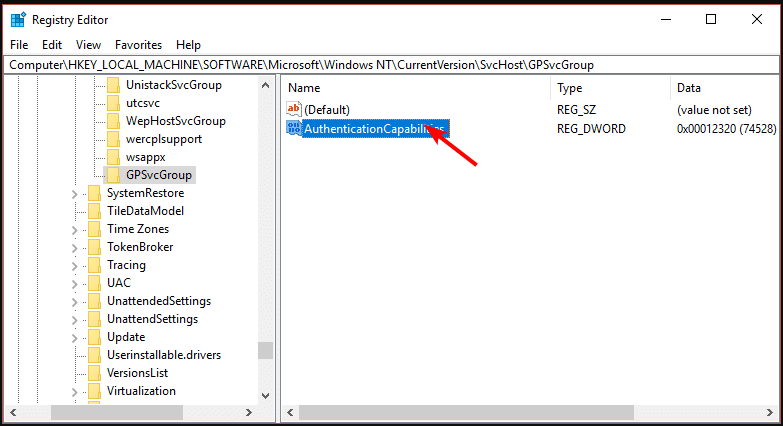
- Opakujte krok 5, ale tentokrát jej přejmenujte jako CoInitializeSecurityParam.

- Nyní poklepejte na Autentizační schopnosti, a pod Hodnotové údaje, Enter 12320.

- Opakujte totéž pro CoInitializeSecurityParam ale pod Hodnotové údaje, Zadejte 1.
- Toto jsou výchozí hodnoty pro GPSVC, takže po dokončení restartujte systém a zjistěte, zda to funguje.
Pamatujte si vytvořit bod obnovení nebo zálohovat registr před provedením jakýchkoli úprav.
5. Proveďte obnovení systému
- zmáčkni Okna + R klávesami otevřete příkaz Spustit.
- Typ rstui a udeřit Vstupte.

- The Obnovení systému otevře se okno. Klikněte na další.

- Vyberte bod obnovení, ke kterému se chcete vrátit, a klikněte na něj další.

- Nyní klikněte na Dokončit.

Pokud vás zajímá Nástroje pro správu zásad skupiny, máme jich spoustu, abychom vám pomohli snížit pracovní zátěž, pokud se s takovými problémy setkáte dostatečně často.
Dejte nám vědět o jakémkoli jiném řešení, které vám mohlo tento problém vyřešit v sekci komentářů níže.
Stále dochází k problémům?
SPONZOROVÁNO
Pokud výše uvedené návrhy váš problém nevyřešily, váš počítač může zaznamenat závažnější potíže se systémem Windows. Doporučujeme zvolit řešení typu „vše v jednom“. Fortect efektivně řešit problémy. Po instalaci stačí kliknout na Zobrazit a opravit a poté stiskněte Spusťte opravu.

